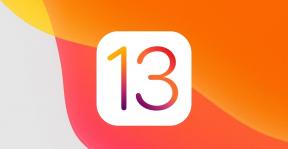Поправка: Черен екран на Midnight Ghost Hunt след стартиране
разни / / April 23, 2022
Среднощен лов на духове е хаотична бойна мултиплейър игра на криеница, която позволява на играчите да притежават привидно безобидни предмети като призраци или да ги преследват като ловци, преди часовникът да удари полунощ! Vaulted Sky Games и Coffee Stain Publishing свършиха страхотна работа, защото заглавието получи положително прегледи в ранен етап на достъп, но по някакъв начин няколко играчи изпитват проблем с черния екран НАСТОЛЕН КОМПЮТЪР.
Според множество онлайн доклади, засегнатите играчи споменават, че той просто е заседнал на черния екран, когато се опитат да стартират играта. Друг основен проблем е, че по време на черния екран също не излиза звук. След като изчакат известно време, играчите трябва да натиснат клавишите Alt+F4, за да излязат просто от екрана и нищо друго. Така че този проблем или бъг е разочароващ.

Съдържание на страницата
-
Поправка: Черен екран на Midnight Ghost Hunt след стартиране
- 1. Деактивирайте оптимизациите на цял екран
- 2. Стартирайте играта като администратор
- 3. Проверете актуализацията на графичния драйвер
- 4. Актуализирайте Midnight Ghost Hunt
- 5. Проверете системните ресурси
- 6. Деактивирайте приложенията за наслагване
- 7. Проверете актуализациите на Windows
- 8. По-ниски настройки на графиката в играта
- 9. Актуализирайте DirectX
- 10. Натиснете комбинация от клавиши ALT+TAB
- 11. Опитайте да деактивирате приложенията за наслагване
- 12. Преинсталирайте Microsoft Visual C++ Runtime
- 13. Проверете файловете на играта и поправете
Поправка: Черен екран на Midnight Ghost Hunt след стартиране
Шансовете са достатъчно големи, че черният екран на Midnight Ghost Hunt може да се появи поради проблема със съвместимостта на конфигурацията на компютъра със системните изисквания на играта. Междувременно, наличието на остарял графичен драйвер, липсващи или повредени файлове на играта, остаряла версия на играта, проблеми с DirectX, Проблеми с приложението за наслагване, по-високи настройки на графиката в играта и т.н., могат да причинят няколко проблема с черния екран, докато играта стартира.
Струва си да споменем да проверите системните изисквания на играта от споменатата връзка, за да сте сигурни, че няма проблем със съвместимостта на вашия компютър.
1. Деактивирайте оптимизациите на цял екран
- Преди всичко отидете на C:\Program Files (x86)\Steam\steamapps\common\Midnight Ghost Hunt\Binaries\Win64 директория. [Ако сте инсталирали Steam клиента или играта на друго устройство или място, след това отидете там]
- Кликнете с десния бутон На Midnight Ghost Hunt.exe файл и щракнете върху Имоти.
- Отидете до Съвместимост раздел > Премахнете отметката на Активирайте оптимизации на цял екран превключете.
- Кликнете върху Приложи и тогава Добре за да запазите промените.
2. Стартирайте играта като администратор
За да избегнете контрола на потребителския акаунт по отношение на проблеми с привилегиите, не забравяйте да стартирате exe файла на играта като администратор. Трябва също да стартирате Steam клиента като администратор на вашия компютър. Да го направя:
- Кликнете с десния бутон на exe файл с пряк път на Midnight Ghost Hunt на вашия компютър.
- Сега изберете Имоти > Щракнете върху Съвместимост раздел.

- Кликнете върху Стартирайте тази програма като администратор отметка, за да го поставите.
- Кликнете върху Приложи и изберете Добре за да запазите промените.
3. Проверете актуализацията на графичния драйвер
Проверете актуализацията на графичния драйвер на вашия компютър, независимо дали е остаряла. Понякога остаряла версия на драйвера на графичния процесор или повреден драйвер могат да причинят няколко проблема. Също така ще ви помогне да коригирате проблемите, свързани с черния екран, с игри или приложения. За да направите това:
- Натиснете Windows + X ключове за отваряне на Меню за бързи връзки.
- Сега щракнете върху Диспечер на устройства от списъка > Кликнете два пъти На Дисплей адаптери.
- Кликнете с десния бутон на специалната графична карта, която използвате.

- След това изберете Актуализирайте драйвера > Изберете да Автоматично търсене на драйвери.
- Ако е налична актуализация, системата автоматично ще я изтегли и инсталира.
- След като приключите, рестартирайте компютъра, за да приложите промените.
4. Актуализирайте Midnight Ghost Hunt
Ако в случай, че не сте актуализирали играта си Midnight Ghost Hunt за известно време, следвайте стъпките по-долу, за да проверите за актуализации и да инсталирате най-новата корекция (ако е налична). Да го направя:
Реклами
- Отвори пара клиент > Отидете на Библиотека > Щракнете върху Среднощен лов на духове от левия панел.
- Той автоматично ще търси наличната актуализация. Ако има налична актуализация, не забравяйте да кликнете върху Актуализация.
- Може да отнеме известно време, за да инсталирате актуализацията > След като приключите, затворете клиента Steam.
- Накрая рестартирайте компютъра си, за да приложите промените и стартирайте играта отново.
5. Проверете системните ресурси
Ако играта се зарежда бавно или отнема твърде много време при стартиране, проверете системните ресурси след стартиране на Игра Midnight Ghost Hunt на вашия компютър, като следвате стъпките по-долу, за да проверите дали използването на RAM или CPU става по-високо или не.
- Натисни Ctrl + Shift + Esc ключове за отваряне Диспечер на задачите.
- Кликнете върху процеси раздел > Изберете задачата, която искате да затворите.

- След като изберете, щракнете върху Последна задача. Не забравяйте да направите стъпките за всяка задача поотделно.
- След като приключите, просто рестартирайте компютъра си, за да промените ефектите незабавно.
6. Деактивирайте приложенията за наслагване
Според някои засегнати играчи приложенията за наслагване могат да работят във фонов режим по време на игра и основно консумират системни ресурси, което също ще доведе до проблеми с играта.
Реклами
Така че деактивирането им преди стартиране на играта ще бъде полезно, ако не използвате специално приложение за наслагване за чат, или правене на екранни снимки, или записване на сесии на игра. За да направите това:
- Отвори пара клиент > Отидете на Библиотека.
- Сега, Кликнете с десния бутон На Среднощен лов на духове > Изберете Имоти.
- Насочете се към Общ раздел > Тук, просто премахнете отметката на Активирайте Steam Overlay квадратче за отметка.
- Върнете се към Библиотека > Отворете отново Среднощен лов на духове за да проверите дали проблемът с черния екран се случва или не.
7. Проверете актуализациите на Windows
Шансовете също са високи, че вашата версия на ОС Windows ще остане остаряла за известно време. В този сценарий производителността на играта ви ще повлияе много, освен грешки или проблеми със стабилността. Така че винаги е по-добре да проверите за актуализации на Windows и да инсталирате най-новата версия (ако е налична). Да направя това:
- Натиснете Windows + I ключове за отваряне на Настройки на Windows меню.
- След това щракнете върху Актуализация и сигурност > Изберете Провери за актуализации под Windows Update раздел.

- Ако има налична актуализация, изберете Изтеглете и инсталирайте.
- Изчакайте известно време, докато актуализацията завърши.
- Накрая рестартирайте компютъра си, за да приложите промените незабавно.
8. По-ниски настройки на графиката в играта
Опитайте да намалите графичните настройки в играта от менюто на играта, за да проверите дали това помага. Деактивирайте V-Sync, ефектите на сянка, Anti-Aliasing и опитайте да стартирате по-ниска разделителна способност на дисплея за играта, за да коригирате проблеми, свързани с черния екран.
9. Актуализирайте DirectX
Понякога остаряла версия на DirectX или липсващ DirectX могат да причинят множество проблеми със стартирането на играта или играта. Трябва да опитате да следвате стъпките по-долу, за да го актуализирате.
- Насочете се към тази връзка на Microsoft за да изтеглите DirectX End-User Runtime Web Installer на вашия компютър.
- След това инсталирайте или актуализирайте ръчно версията на DirectX.
- След като приключите, рестартирайте компютъра си, за да приложите промените.
10. Натиснете комбинация от клавиши ALT+TAB
Някои засегнати потребители на компютри споменаха това чрез натискане на ALT + TAB комбинация от клавишни комбинации, те могат да превключват между отворените програми на компютъра. Така че, продължете да натискате ALT + TAB, за да превключвате между програмите и след това се върнете отново към стартиращата игра, за да проверите дали проблемът е отстранен или не. Това ще промени режима на показване от цял екран на режим на прозорец и след това на цял екран, което може да коригира проблема с черния екран.
11. Опитайте да деактивирате приложенията за наслагване
Няколко популярни приложения имат своя собствена програма за наслагване, която в крайна сметка може да работи във фонов режим и да причини проблеми с производителността на игрите или дори проблеми със стартирането. Трябва да ги изключите, за да отстраните проблема, като следвате стъпките по-долу:
Деактивирайте наслагването на Discord
- Стартирайте Дискорд приложение > Щракнете върху икона на зъбно колело на дъното.
- Кликнете върху Наслояване под Настройки на приложението > Включи на Активирайте наслагването в играта.
- Кликнете върху игри раздел > Изберете Среднощен лов на духове.
- накрая, изключи на Активирайте наслагването в играта превключете.
- Не забравяйте да рестартирате компютъра си, за да приложите промените.
Деактивирайте лентата за игри на Xbox
- Натиснете Windows + I ключове за отваряне Настройки на Windows.
- Кликнете върху игри > Отидете на Лента за игри > Изключете Записвайте игрови клипове, екранни снимки и излъчване с помощта на лентата за игри опция.
Ако в случай, че не можете да намерите опцията Game Bar, просто я потърсете от менюто Настройки на Windows.
Деактивирайте наслагването на Nvidia GeForce Experience
- Стартирайте Nvidia GeForce Experience приложение > Преминете към Настройки.
- Кликнете върху Общ раздел > Деактивирайте на Наслояване по време на игра опция.
- Накрая рестартирайте компютъра, за да приложите промените и стартирайте играта отново.
Също така, имайте предвид, че трябва да деактивирате някои други приложения за наслагване като MSI Afterburner, Rivatuner, RGB софтуер или всякакви други приложения за наслагване на трети страни, които винаги работят във фонов режим.
12. Преинсталирайте Microsoft Visual C++ Runtime
Уверете се, че сте инсталирали отново Microsoft Visual C++ Runtime на вашия компютър, за да коригирате напълно множество проблеми или грешки при игри. Да направя това:
- Натисни Windows клавиш от клавиатурата, за да отворите Старт меню.

- Тип Приложения и функции и кликнете върху него от резултата от търсенето.
- Сега намерете Microsoft Visual C++ програма(и) в списъка.

- Изберете всяка програма и кликнете върху Деинсталиране.
- Посетете официален уебсайт на Microsoft и изтеглете най-новата среда за изпълнение на Microsoft Visual C++.
- След като приключите, инсталирайте го на компютъра си и рестартирайте системата, за да промените ефектите.
13. Проверете файловете на играта и поправете
Също така се препоръчва да проверите файловете на играта и да ги поправите автоматично с помощта на клиента на играта.
- Отвори пара > Отидете на Библиотека.
- Кликнете с десния бутон в играта Midnight Ghost Hunt.
- Кликнете върху Имоти > Отидете на Локални файлове раздел.
- Изберете Проверете целостта на файловете на играта...
- Този процес ще започне да проверява и проверява всички инсталирани файлове на играта дали има липсващ/повреден файл или не.
- Нека процесът да приключи. След като приключите, затворете клиента Steam и рестартирайте компютъра си, за да приложите промените.
- Накрая отворете отново Steam и опитайте да стартирате играта Midnight Ghost Hunt отново.
Това е, момчета. Надяваме се, че това ръководство ви е било полезно. За допълнителни запитвания, можете да коментирате по-долу.